- 公開日:
Gmailでメール作成時に引用するショートカット
質問に答えるときや、特定の文に対して返信したいときなど、メールで相手の文を引用して返信することはよくあります。
しかし、毎回マウスで引用をするのは面倒かと思います。Gmailには引用を簡単にできるショートカットが用意されていますので、活用しましょう。
この記事では、Gmailのメールで引用を行うショートカットの使い方をご紹介します。
ショートカットキー一覧表を無料でダウンロード!
ジーメールの全ショートカットキーの一覧表を印刷できるようにPDFにしました。「登録なし」で「無料ダウンロード」できます。
Gmailでメール作成時に引用するショートカット
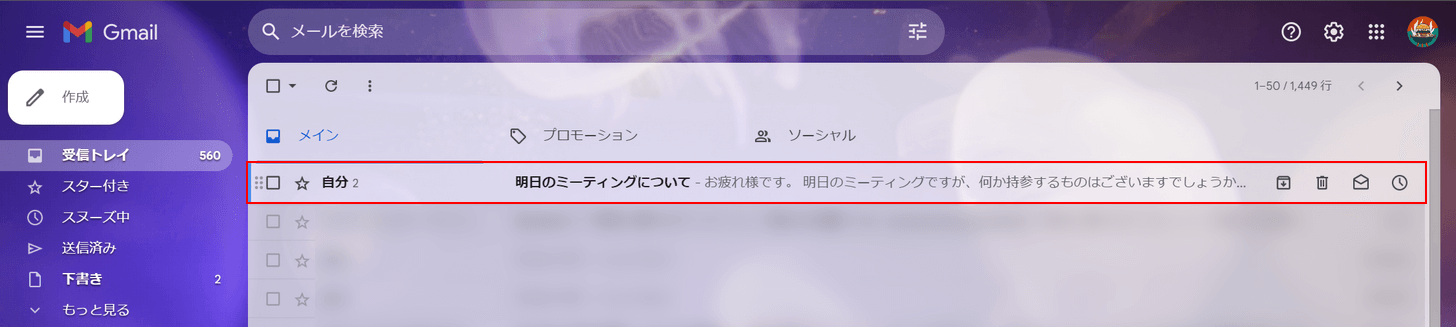
ここでは例として、返信メールを作成するときにショートカットで引用する方法を紹介します。
Gmailで返信したいメールを選択し、Enterキーを押します。

メールを開くことができました。この状態で、Rキーを押します。
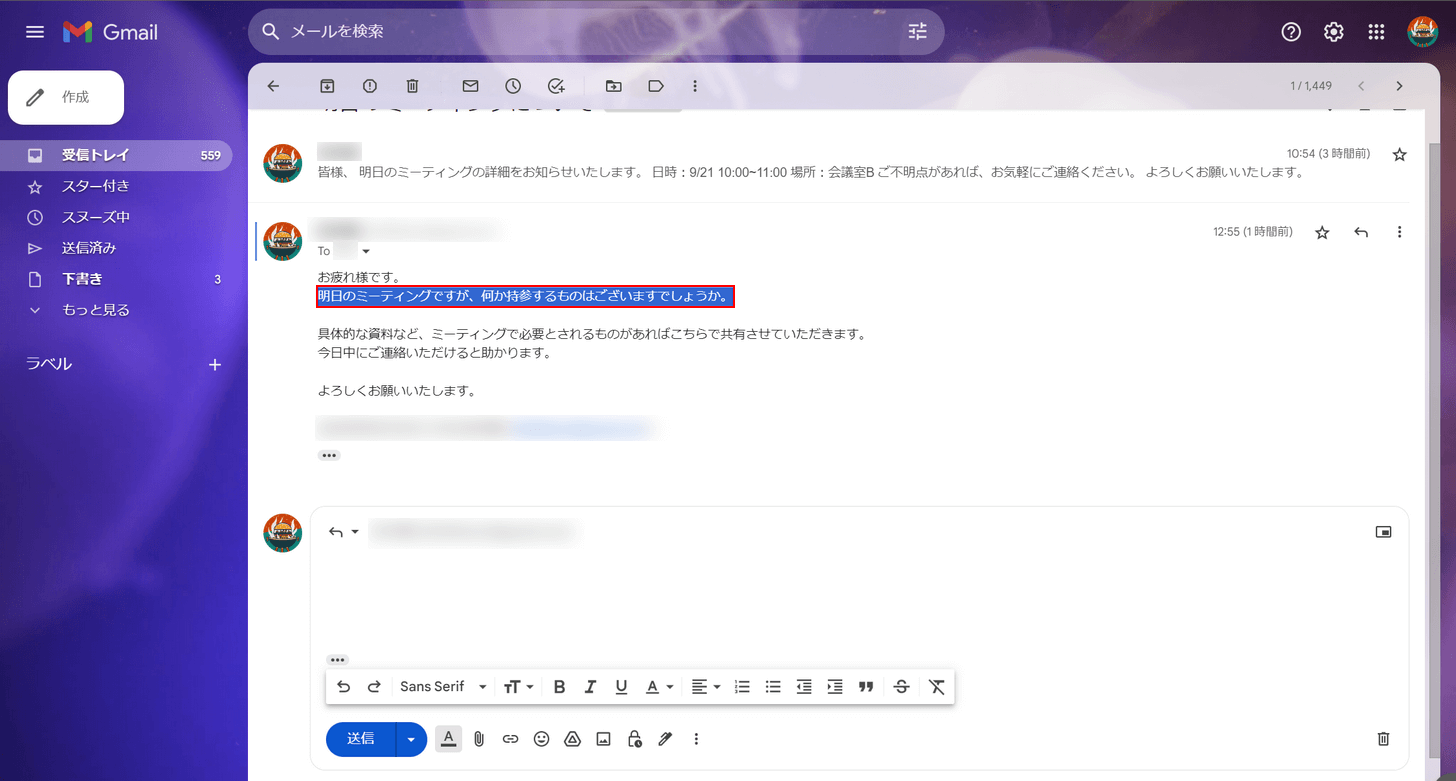
キーを押すと、画面下部に返信メールを作成する画面が表示されます。
相手のメールから引用したい文を選択し、Ctrl + Cを押してコピーします。
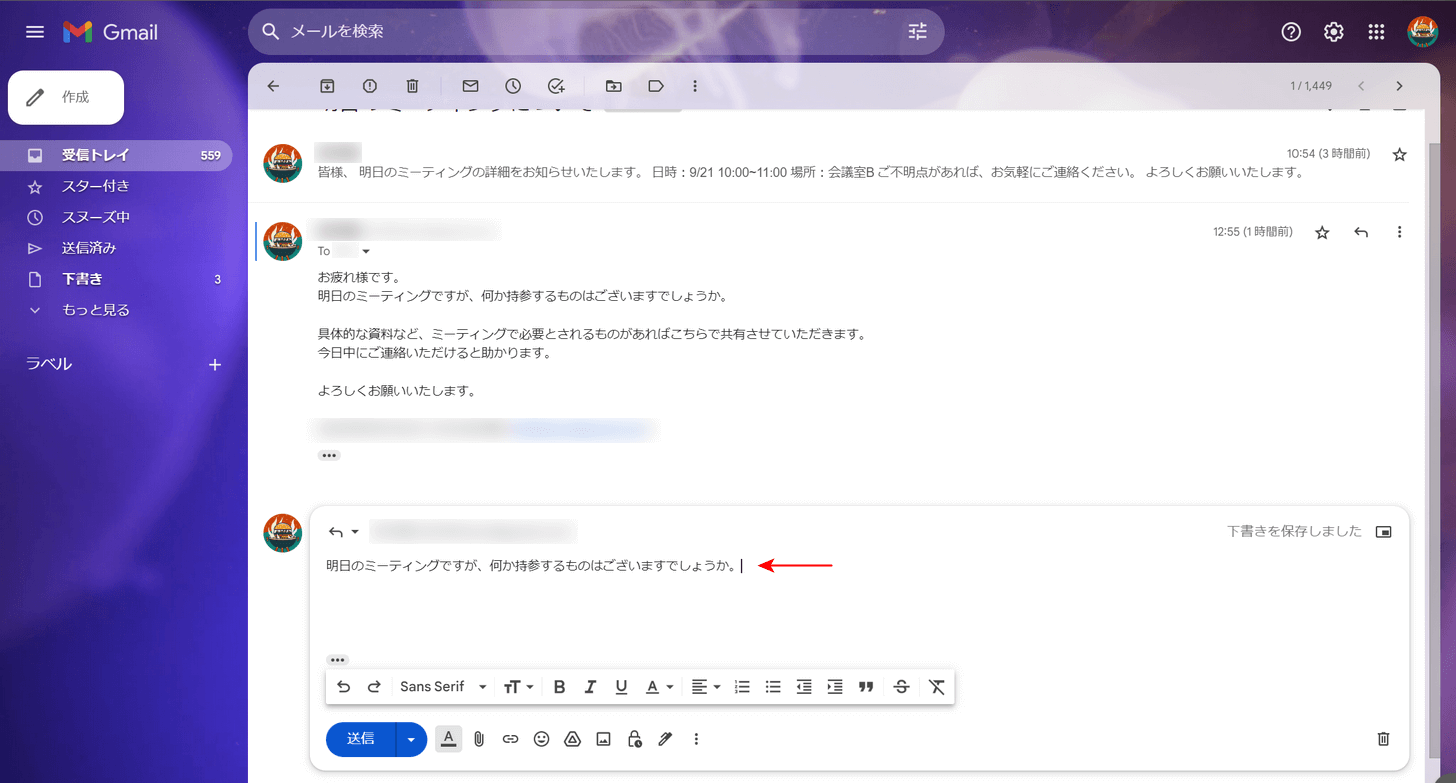
コピーできたら、返信画面にカーソルを置いてCtrl + Vを押し、コピーした文を貼り付けます。
カーソルは引用したい文に置いたまま、以下のキーを押します。
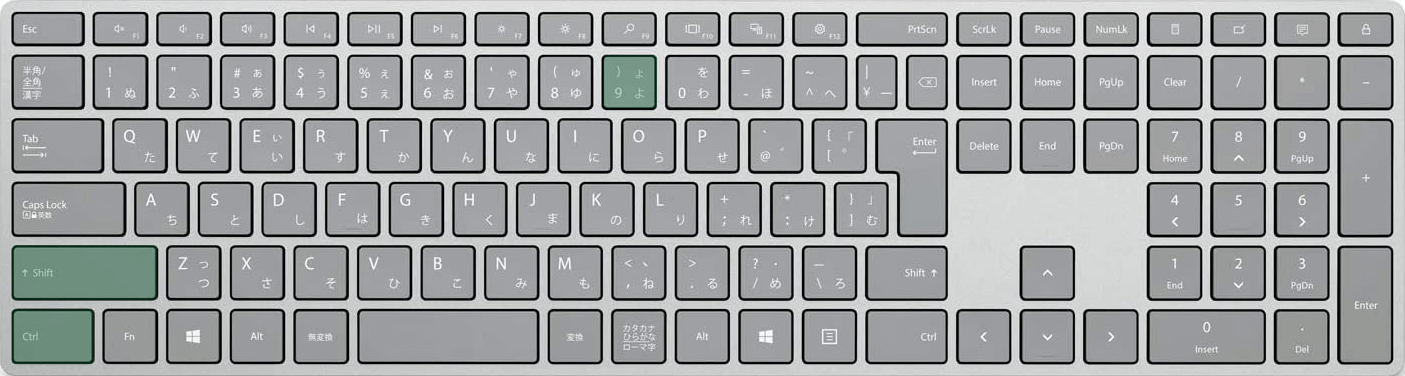
Gmailでメール作成時に引用するショートカットは、Ctrl + Shift + 9です。
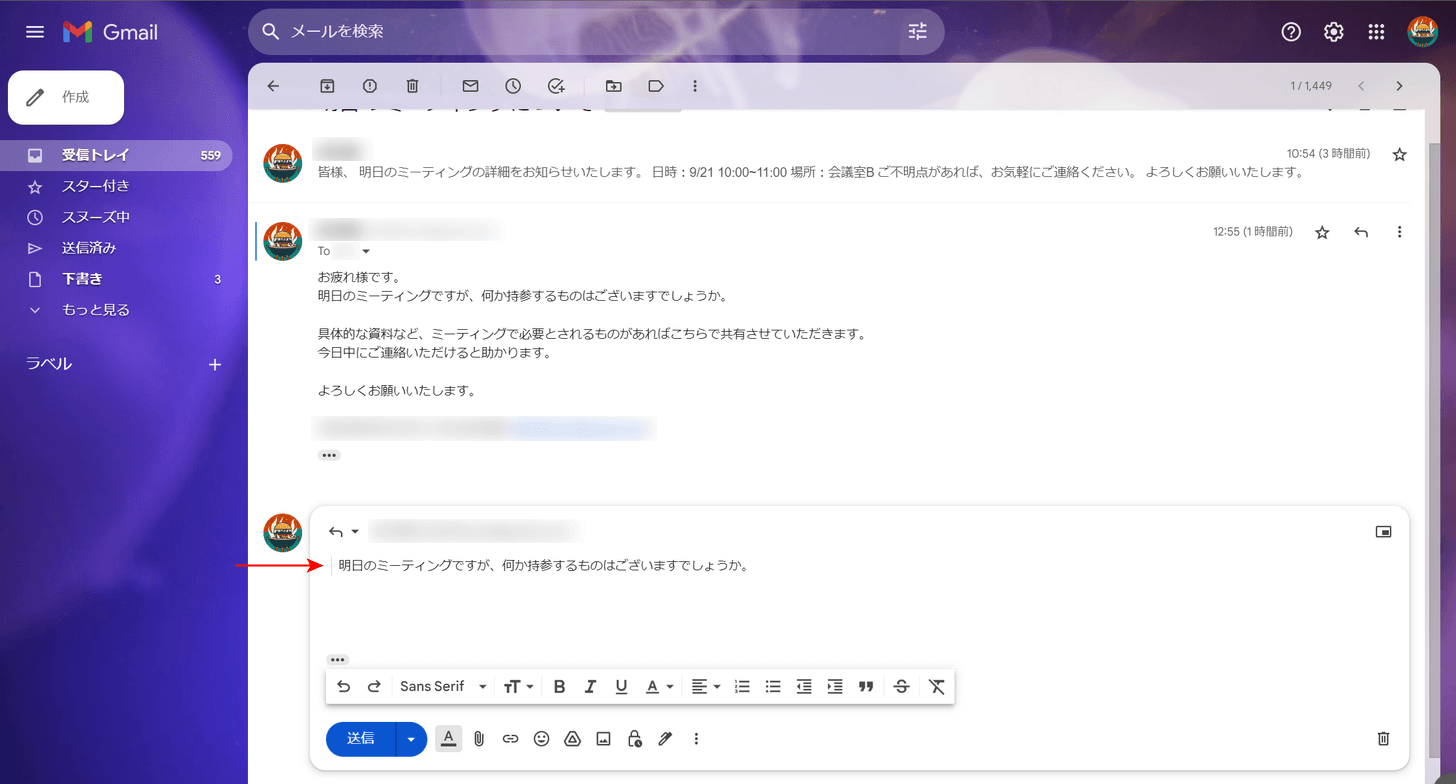
ショートカットキーを押すと、カーソルを置いた文の先頭に引用したことを表す記号が表示されます。
これで引用は完了です。
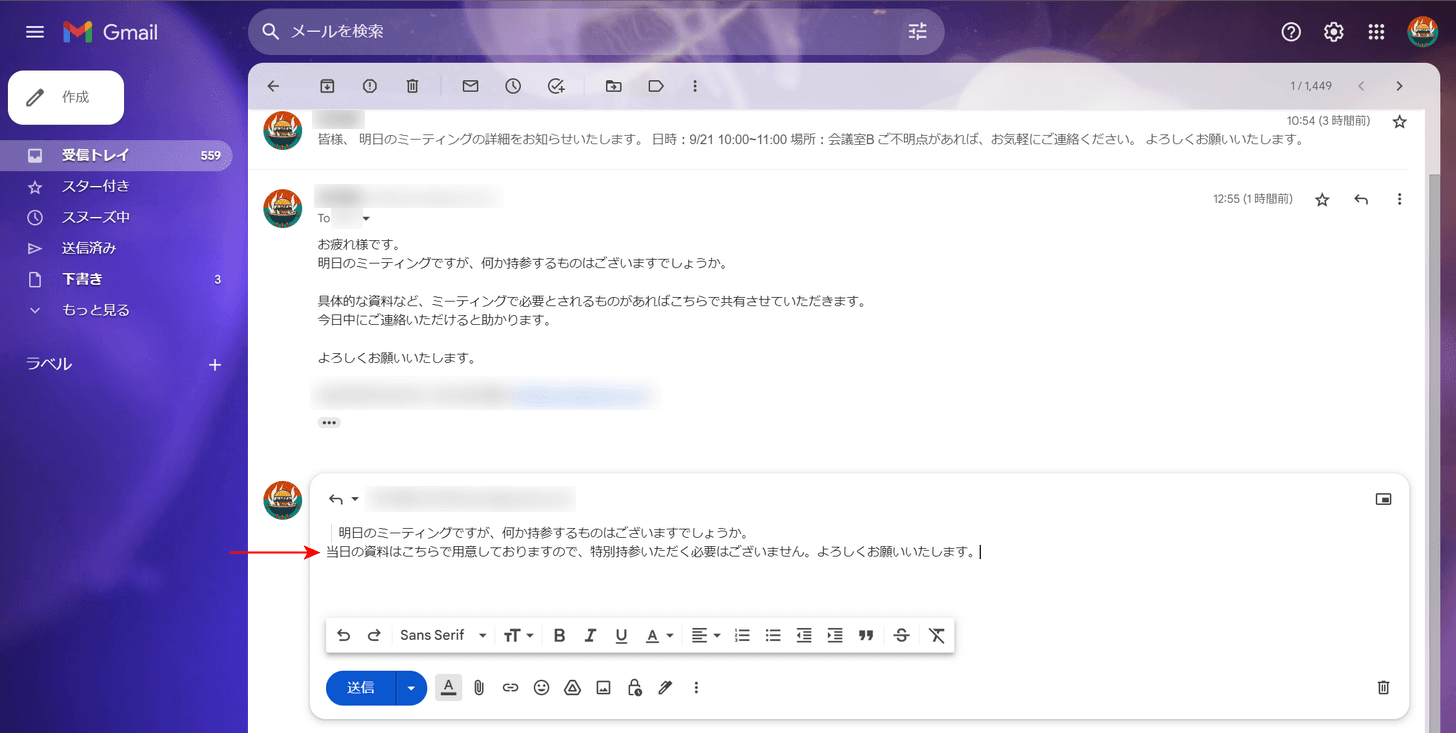
文を引用したあとは、上記画像のように返信文を入力してください。
Macでメール作成時に引用するショートカット
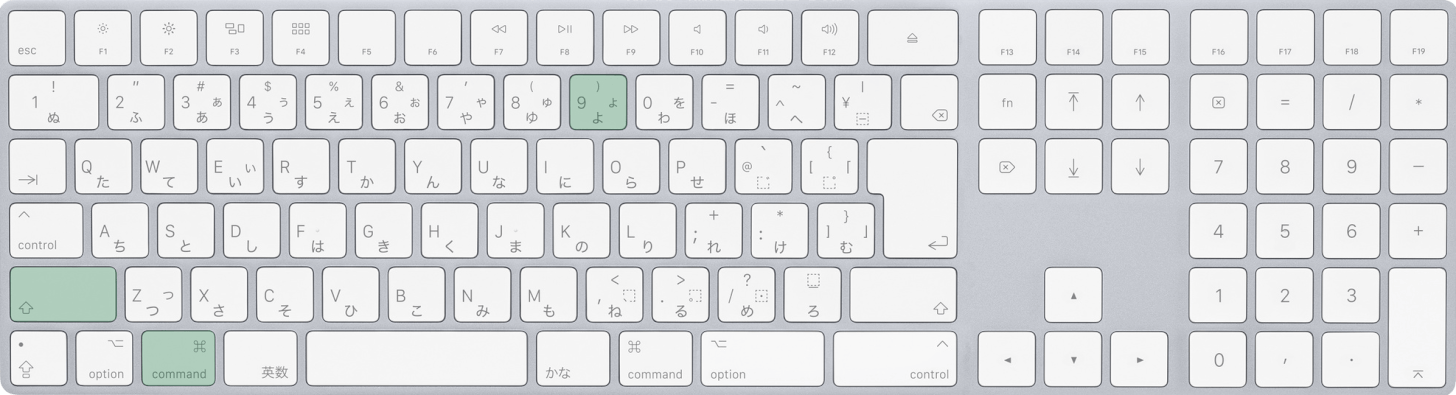
Mac版Gmailでメール作成時に引用するショートカットは、command + shift + 9です。
